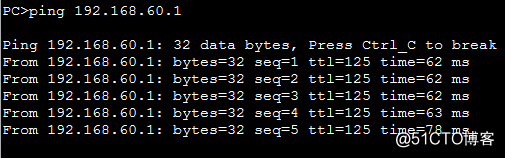华为:浮动静态路由
Posted
tags:
篇首语:本文由小常识网(cha138.com)小编为大家整理,主要介绍了华为:浮动静态路由相关的知识,希望对你有一定的参考价值。
实验名称:华为浮动静态路由
拓扑图:
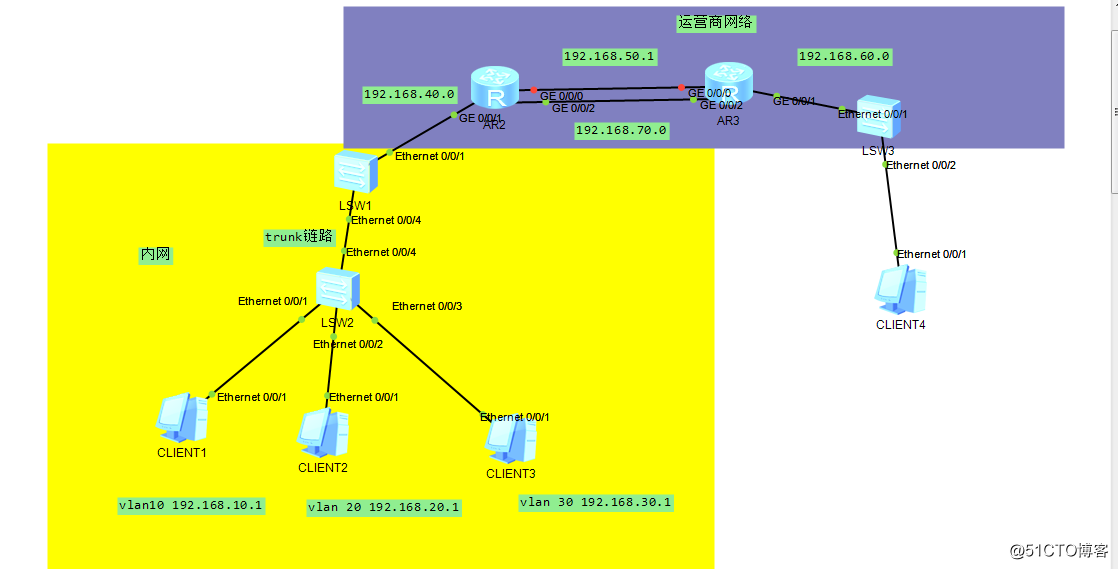
#×××部分模拟的是企业内网,灰色部分模拟的是运营商网络
3.配置思路1:
#首先配置pc机的ip地址,然后在lsw2,lsw1分别创建vlan10,vlan 20 ,vlan 30 ,保持vlan数据库一致,在lsw1分别配置虚拟网关,使vlan之间可以互访,lsw1和lsw2之间采用 trunk 链路,然后创建vlan 40,华为的物理接口不可以配置ip地址,所以要创建vlan40,并且把端口ethernet 0/0/1 加入vlan 40,使lsw1的ehernet 0/0/1 和 AR2的
g0/0/1 在同一个网段,先把内网搞通:
4. 配置步骤:
#配置client1 ,client2,client3的ip 地址
# IP address 192.168.10.1 255.255.255.0
gateway 192.168.10.254
其他两个pc同理可得
# 配置在交换机lsw2上,分别创建vlan 10,vlan 20,vlan 30 分别把 client1,client2,clinet3 所对应的端口分别加入 vlan 10 ,vlan 20, vlan 30
# interface ethernet 0/0/1
port link-type access
port default vlan 10
其他两个也是同理可得
#配置lsw2和lsw1之间为trunk 链路
在 lsw2上
interface ethernet 0/0/4
port link-type trunk
port trunk allow-pass vlan all
在 lsw1上也是同理可得
#在lsw1上分别创建vlan10,vlan20,vlan30,并且配置虚拟网关
# interface vlan 10
ip address 192.168.10.254 255.255.255.0
undo shutdown
interface vlan 20
ip address 192.168.20.254 255.255.255.0
undo shutdown
interface vlan 30
ip address 192.168.30.254 255.255.255.0
undo shutdown
#接下来验证与测试,看vlan之间是不是可以互相访问 ,用ping 192.168.20.1 如下图所示:
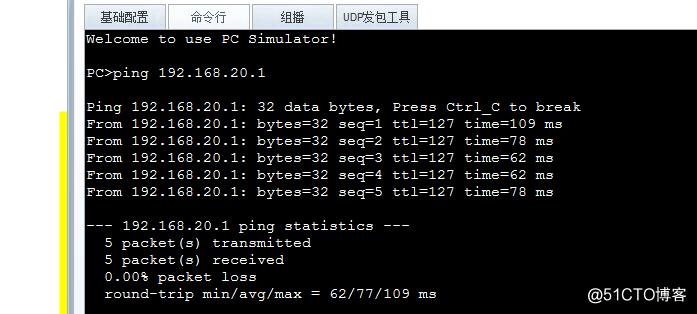
可以ping通说明是可以互相访问的,
#接下在lsw1来创建vlan 40 ,并且配置虚拟ip 使 vlan40 和 AR2在同一网段
# vlan40
quit
intface vlan 40
ip address 192.168.40.1 255.255.255.0
undo shutdown
# 在AR2上配置ip 地址,使和vlan 40 在同一网段 ,在g0/0/0 上配置ip地址
interface g0/0/1
ip address 192.168.40.2 255.255.255.0
undo shutdown
interface g0/0/0
ip address 192.168.50.1 255.255.255.0
undo shutdown
#为了能够访问外网,在路由器AR2上配置默认路由,还要在lsw1上配置去往192.168.5.0的静态路由
# ip route-static 0.0.0.0 0.0.0.0 192.168.4.1//包是一去一回的,这是回包配置的 //在路由器AR2上配置
# ip route-static 192.168.5.0 255.255.255.0 192.168.4.2 //这是去往的包 // 在lsw1上配置
# 验证与测试 用 ping 192.168.50.1 如下图所示:
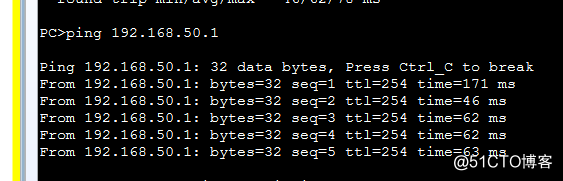
#以上实验说明测试成功,已经可以访问互联网了,
#配置思路2 : 接下来配置运营商网络
# 在AR3上配置 接口 g0/0/0和g0/0/1的ip地址 ,
IP address 192.168.50.2 255.255.255.0
undo shutdown
IP address 192.168.60.254 255.255.255.0
undo shutdown
# 给 client4 配置 ip 地址
IP address 192.168.60.1 255.255.255.0
gateway 192.168.60.254
undo shutdown
# 先让全网互通 ,在 lsw1上继续配置静态路由,去往 192.168.60.0 网段,在边界路器AR2上也配置去往 192.168. 60.0 网段的静态路由,然后在AR3上配置去往内网的静态路由,这样全网就可以互通了
# ip route-static 192.168.60.0 255.255.255.0 192.168.40.2 //在lsw上配置的
IP route-static 192.168.60.0 255.255.255.0 192.168.50.2 //在路由器AR2上配置的
IP route-static 192.168.0.0 255.255.0.0 192.168.50.1 // 在路由器AR3 上配置的
验证与测试: 在 client1 用 ping 命令测试 如下图
#以上测试说明测试成功,全网已经互通,
#接下来配置浮动静态路由
#首先再拉一条线吧AR2 和AR3链接起来 ,分别配置端口IP 地址
interface g 0/0/2
IP address 192.168.70.1 255.255.255.0
undo shutdown
interface g0/0/2
IP address 192.168.70.2 255.255.255.0
undo shutdown
# 配置静态路由
ip route-static 192.168.60.0 255.255.255.0 192.168.70.2 preference 70 // 在AR2上配置的,华为的路由器默认管理距离是60,你比它大一点就行,就成备份了,管理距离越小越靠谱
IP route-static 192.168.0.0 255.255.255.0 192.168.70.1 //在AR3上配置的,
验证与测试:disply ip routing-table ,如下图所示

#现在打开所有的链路:
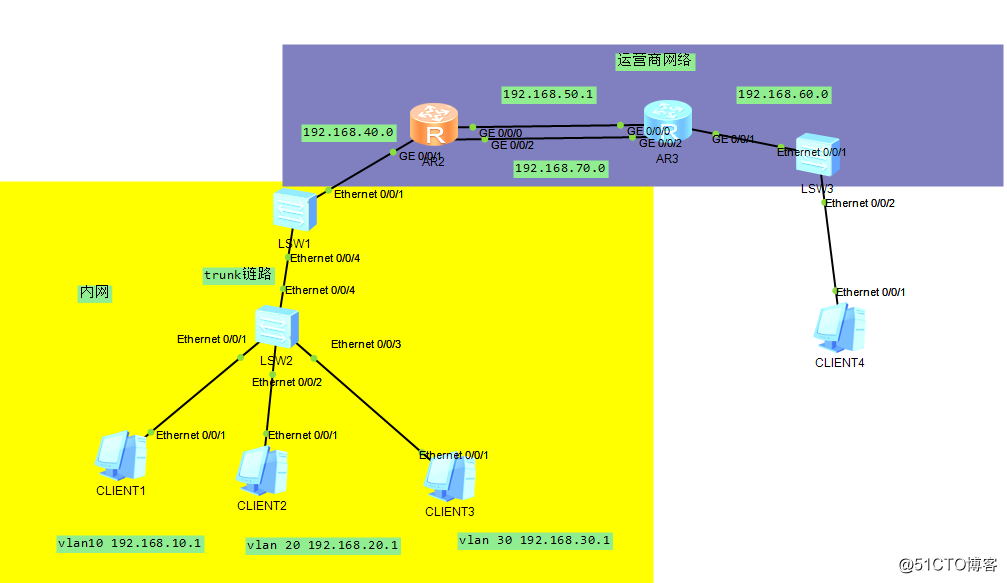
#display IP routing-table

#从上图可以看出 当主链路打开后,默认备份链路就消失了,起到了链路 备份作用
总结:配置浮动静态路由的好处是,如果设置两个静态路由的管理距离相同的话,起到了负载均衡的作用,如果设置备份链路的管理距离大的话,就起到了链路备份的作用,
总而言之: 浮动静态路由,即能起到负载均衡的作用,又能起到备份的作用
以上是关于华为:浮动静态路由的主要内容,如果未能解决你的问题,请参考以下文章